
Hoy en día, los profesores utilizan los ordenadores para preparar sus clases diarias. Sin embargo, una pantalla de ordenador no es suficiente por sí sola, por lo que a menudo se utilizan proyectores para ampliar el contenido de la clase y que todos puedan verlo. Pero, por supuesto, no todas las aulas disponen de un proyector. Afortunadamente, hay formas alternativas de proyectar tu PC en una pantalla más grande y una de ellas es reflejar el PC en la TV. Si quieres saber cómo reflejar un PC en la TV, sigue los pasos que se indican a continuación.
Cómo reflejar el PC en la TV
Cable HDMI
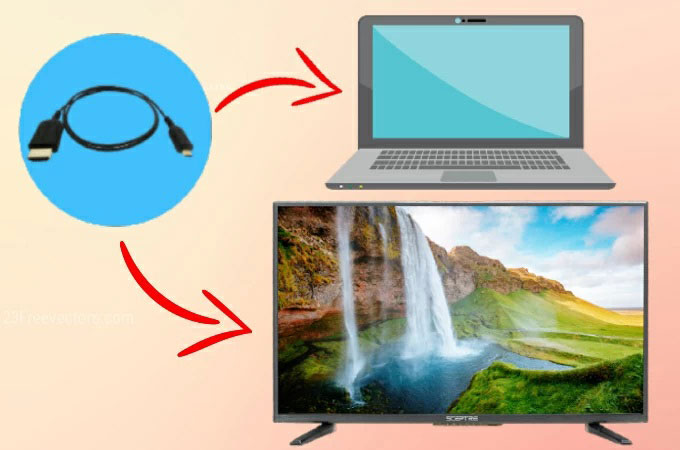
Un cable HDMI se utiliza con frecuencia para conectar dos dispositivos juntos, como el PC y el televisor. Es la herramienta que puedes utilizar si quieres transmitir vídeo y audio de alta calidad a otros dispositivos al mismo tiempo. Además, no requiere una conexión a Internet, por lo que su uso es menos complicado. Así que consulta los siguientes pasos para saber cómo conectar el PC a la TV mediante un cable HDMI.
- Consigue un cable HDMI y busca el puerto HDMI de tu televisor. Antes de enchufar el cable, asegúrate de que coincide con el tamaño del puerto.

- Conecta el cable en el puerto HDMI de tu televisor y luego procede a conectar el otro extremo del cable en tu PC.

- Después, con el mando a distancia, cambia la entrada del televisor a HDMI.

Nota: Normalmente, los televisores tienen dos o más puertos HDMI. Comprueba si estás cambiando a la pantalla HDMI correcta mirando el número del puerto HDMI. Si es HDMI1, haz clic en HDMI1 en las opciones.
- Entonces, la pantalla de tu PC se reflejará en tu televisor con éxito.
LetsView
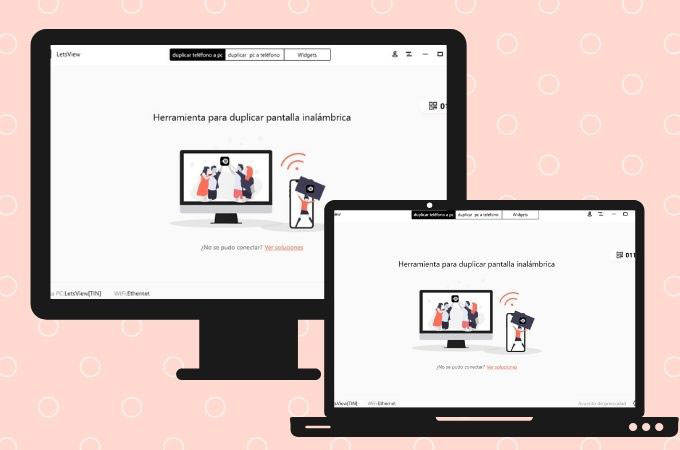
Si quieres transmitir un ordenador a la TV sin usar cables, puedes usar una aplicación de duplicación llamada LetsView. Esta aplicación funciona en todos los sistemas operativos, por lo que no debería causar ninguna molestia. Además, es gratuita y no limita el uso. Aparte de eso, LetsView tiene una interfaz sencilla y sensible que es realmente perfecta para los usuarios noveles. Para aprender a reflejar tu PC en tu TV, sólo tienes que seguir los siguientes pasos.
- Asegúrate de que tu PC y tu televisor están conectados a la misma red WiFi.
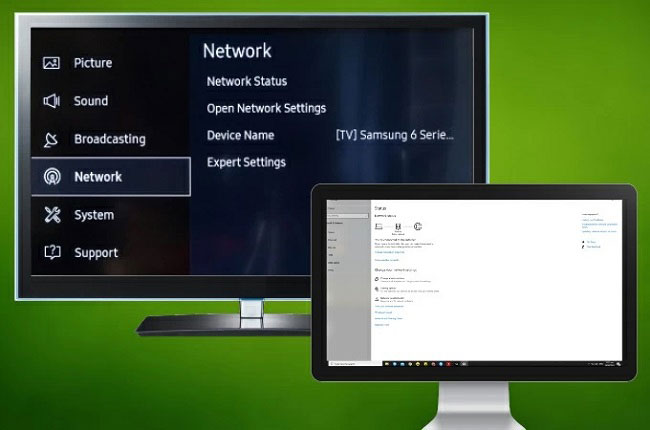
- Para empezar a duplicar la pantalla del PC al televisor, descarga y ejecuta la aplicación en ambos dispositivos.
- En tu PC, haz clic en la opción “Computer Screen Mirroring” de la interfaz de la aplicación.
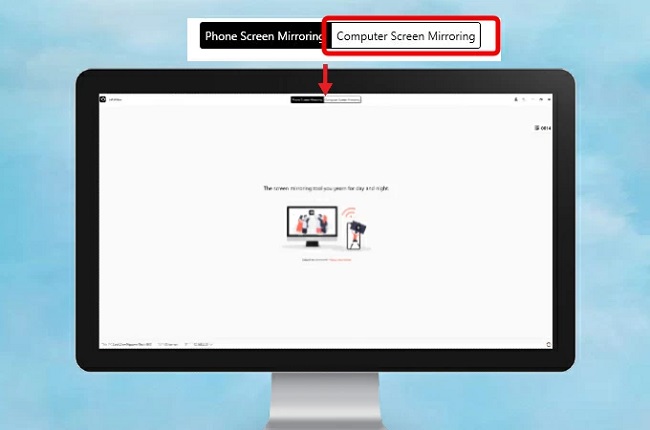
- A continuación, introduce el código PIN en tu PC. El código PIN se encuentra en la pantalla de tu televisor.
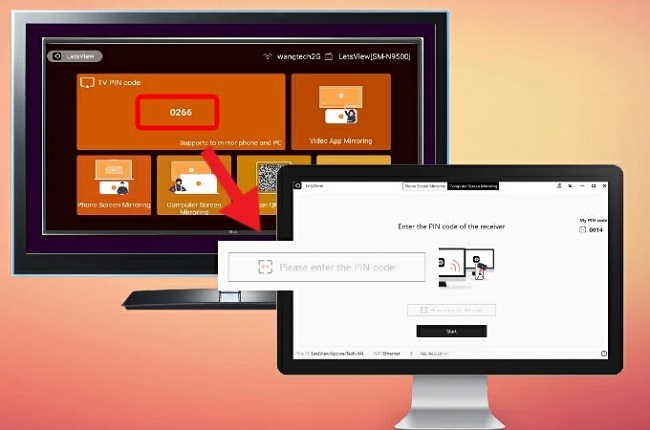
- Una vez hecho esto, haz clic en el botón “Iniciar” para comenzar la duplicación de pantalla. Entonces la pantalla de tu PC se mostrará en tu televisor al instante.
Conclusión
Hay otras formas de reflejar tu PC en un televisor, pero estos métodos son seguramente los mejores. Comparando los dos, LetsView parece ser más rentable que un cable HDMI. Aparte de que es gratuito y está siempre disponible en Internet, no requiere reparación ni sustitución y no tienes que llevarlo contigo.
 LetsView
LetsView 


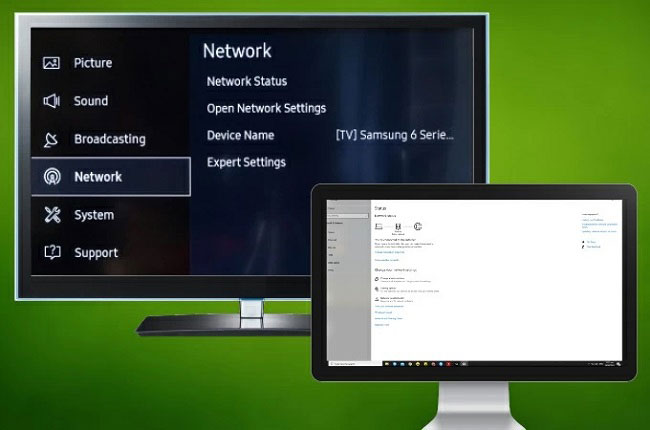
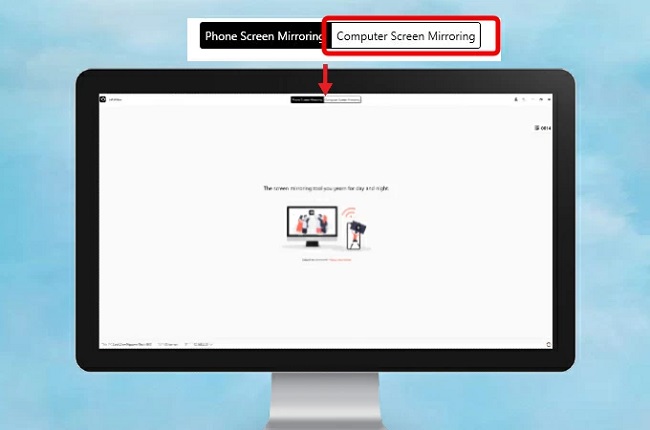
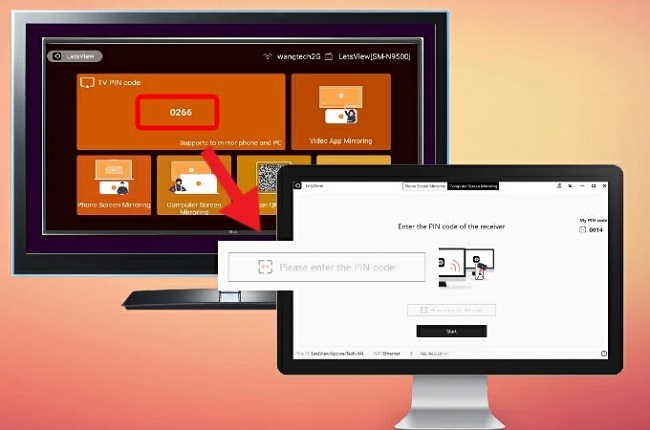










Dejar un comentario